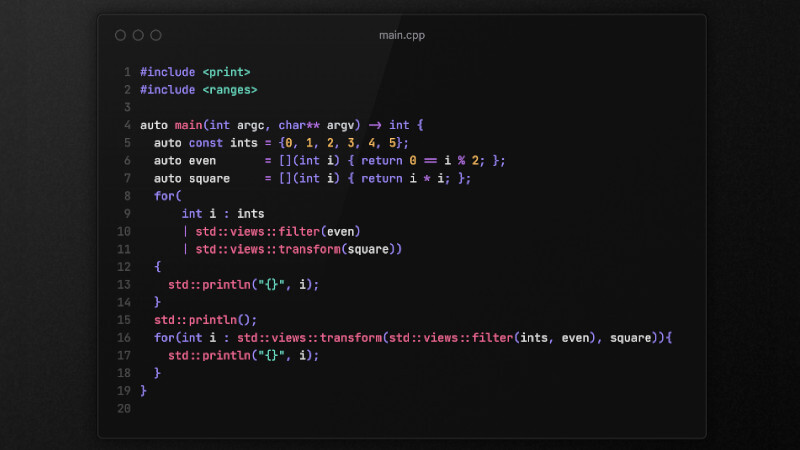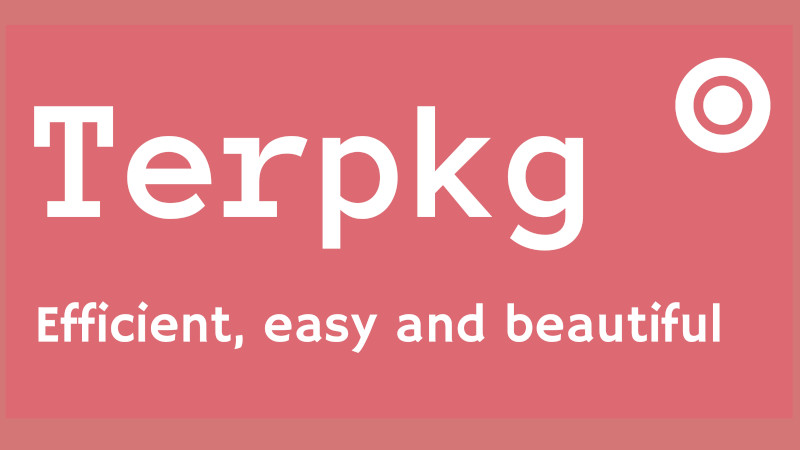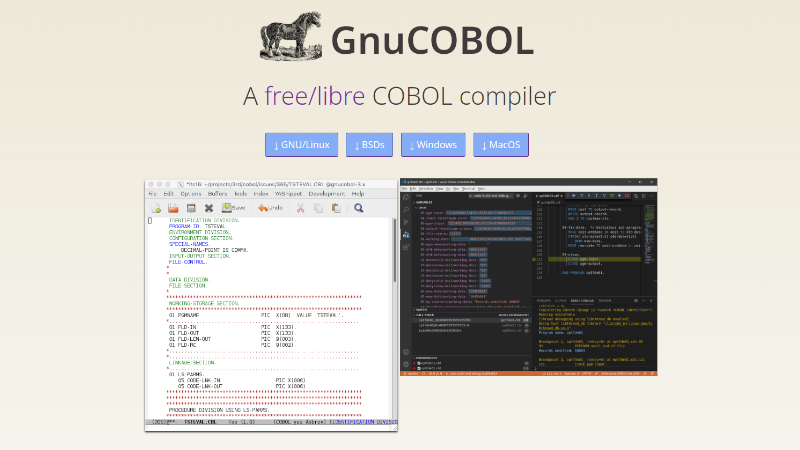
GnuCOBOL (anteriormente conhecido como OpenCOBOL e brevemente como GNU Cobol) é uma implementação livre da linguagem de programação COBOL que faz parte do projeto GNU. GnuCOBOL traduz o código COBOL para C e então o compila usando o compilador C nativo.
Como instalar
Instalação no Ubuntu
- Atualize o sistema: Primeiro, é recomendável atualizar a lista de pacotes e o sistema:
sudo apt update && sudo apt upgrade- Instale o GnuCOBOL: O GnuCOBOL está disponível nos repositórios padrão do Ubuntu. Você pode instalá-lo usando o seguinte comando:
sudo apt install gnucobol- Verifique a instalação: Após a instalação, você pode verificar se o GnuCOBOL foi instalado corretamente executando:
cobc --versionIsso exibirá a versão do GnuCOBOL instalada.
Instalação no Windows
No Windows, a instalação do GnuCOBOL pode ser manual ou via WSL2. Procedimento manual:
-
Baixe o GnuCOBOL: no endereço: Direto para files no SourceForge
-
Extraia o ZIP: para um diretório de sua escolha, por exemplo,
C:\gnucobol. - Configure as variáveis de ambiente:
- Adicione o diretório
bindo GnuCOBOL ao seuPATH:- Clique com o botão direito em “Este Computador” ou “Meu Computador” e selecione “Propriedades”.
- Clique em “Configurações avançadas do sistema”.
- Na aba “Avançado”, clique em “Variáveis de Ambiente”.
- Na seção “Variáveis do sistema”, encontre a variável
Pathe clique em “Editar”. - Adicione o caminho para o diretório
bindo GnuCOBOL (por exemplo,C:\gnucobol\bin) ao final da lista de caminhos. - Clique em “OK” para salvar as alterações.
- Adicione o diretório
- Verifique a instalação:
- Abra o Prompt de Comando (CMD) e execute:
cobc --version- Exibirá a versão do GnuCOBOL instalada.
Primeiros passos com GnuCOBOL
Após a instalação, você pode testar o GnuCOBOL criando um simples programa COBOL. Por exemplo, crie um arquivo chamado hello.cbl com o seguinte conteúdo:
OBSERVAÇÃO: Em Cobol é importante respeitar esses espaços à esquerda!
*> Meu Hello World em GnuCobol
IDENTIFICATION DIVISION.
PROGRAM-ID. HELLO-WORLD.
PROCEDURE DIVISION.
DISPLAY "Hello, World!".
STOP RUN.Para compilar e executar no Ubuntu ou no Windows, use os seguintes comandos:
cobc -x hello.cbl
./helloSe você viu algum warning pode estar ocorrendo porque
_FORTIFY_SOURCEestá sendo definido em algum lugar no seu ambiente de compilação. Se isso tiver lhe incomodando, ignore assim:cobc -x hello.cbl 2>/dev/null.
No Windows, o comando para executar o programa seria:
hello.exeIsso deve exibir “Hello, World!” no terminal.
Para macOS e BSD você pode tanto usar o gerenciador de pacotes do sistema, bem como fazer download, assim como no Windows, direto do SourceForge:
https://sourceforge.net/projects/gnucobol/files/gnucobol/3.2/
Para mais informações consulte esse PDF, o Guia e o endereço oficial.
gnu cobol linguagemc programacao